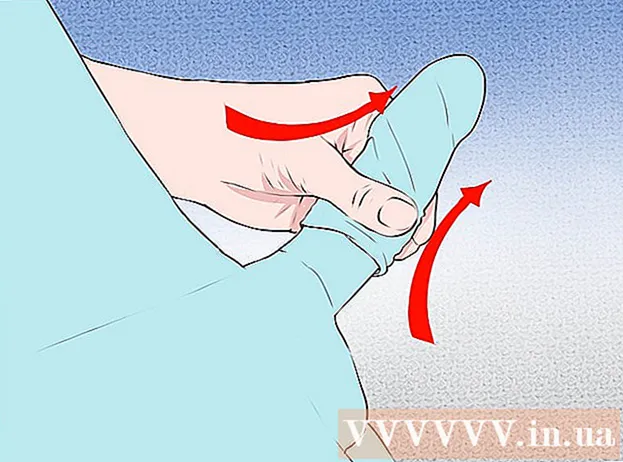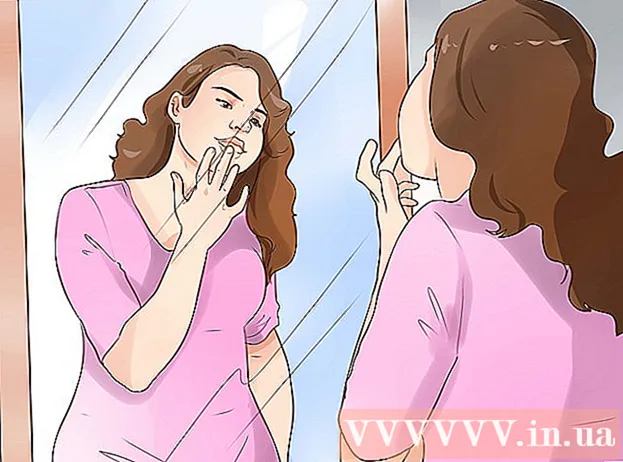Аутор:
Lewis Jackson
Датум Стварања:
9 Може 2021
Ажурирати Датум:
1 Јули 2024

Садржај
Овај чланак вам показује како да избришете фотографије у апликацији Фотографије на иПаду.
Кораци
Метод 1 од 2: Користите иПад
Отворите апликацију Фотографије. То је апликација са разнобојним цвећем на белој позадини.

Додирни Албуми на дну екрана.- Ако то не видите АлбумиДодирните опцију „Назад“ у горњем левом углу екрана.
Додирни Цамера Ролл (Снимак камере). То је албум у горњем левом углу екрана.
- Ако сте на иПаду укључили иЦлоуд Пхото Либрари, албум ће добити име Све фотографије (Све фотографије).

Додирни Изаберите (Изаберите) у горњем десном углу екрана.
Додирните фотографију коју желите да избришете.
- Ако желите да избришете све фотографије са иПад-а, можете брзо да изаберете све фотографије уместо да тапкате на сваку.

Додирните икону канте за смеће у горњем левом углу екрана.
Додирни Избриши фотографије (Избриши фотографије). Овим се изабрана фотографија премешта у директоријум „Недавно избрисано“ на иПаду и она ће се тамо сачувати 30 дана пре него што ће бити трајно избрисана. Да бисте одмах избрисали фотографију, урадите следеће:
- Додирни Албуми у горњем левом углу.
- Додирни Недавно избрисано (Недавно избрисано). То је албум са сивом иконом смећа. Превуците надоле испод екрана ако не видите ову икону.
- Додирни Изаберите (Изаберите) у горњем десном углу екрана.
- Додирните фотографију коју желите да избришете или додирнете Делете Алл (Избриши све) у горњем левом углу да бисте трајно избрисали све фотографије у директоријуму „Недавно избрисано“.
- Додирни Избриши (Делете) у горњем левом углу екрана.
- Додирните Избриши фотографије. Овим ћете трајно избрисати фотографију и више неће бити доступна на вашем иПад-у.
2. метод од 2: Користите апликацију Пхотос на Виндовс 10 или Мац
Повежите иПад са рачунаром. На иПад ћете прикључити Лигхтнинг или 30-пински конектор кабла пуњача, а други крај прикључити у УСБ порт рачунара.
Отворите апликацију Фотографије на рачунару. То је разнобојна цветна апликација на белој позадини.
Кликните картицу Фотографије. Ову картицу ћете пронаћи изнад прозора Фотографије, лево од картице Сећања (Прославити).
Кликните на фотографију коју желите да избришете.
- Притисните тастер Цтрл+кликни (на Виндовс-у) или ⌘+кликни (на Мац-у) да бисте изабрали више фотографија.
- Притисните тастер Цтрл+А. (на Виндовс-у) или ⌘+А. (на Мац-у) да бисте изабрали све фотографије.
Притисните тастер Избриши.
Кликните Избриши фотографије (Избриши фотографије). Ово је акција брисања фотографија из апликација Фотографије на рачунару и иПаду. реклама
Савет
- Брисањем албума не бришу се слике у њему. Фотографије остају сачуване у иПад-овој фототеци док их не избришете.
- Ако из галерије желите да избришете слике сачуване у одређеним албумима, биће вам дозвољено да их избришете са више места, уместо да их само избришете из албума.
Упозорење
- Брисање фотографије из Пхото Стреама довешће до њеног брисања у Пхото Стреам-у другог уређаја, као што је иПхоне или Мац.